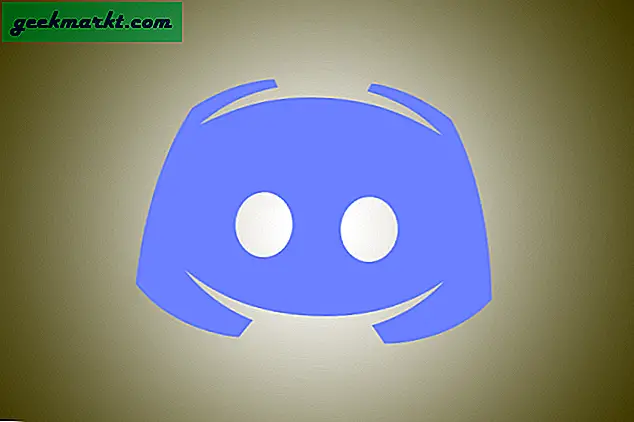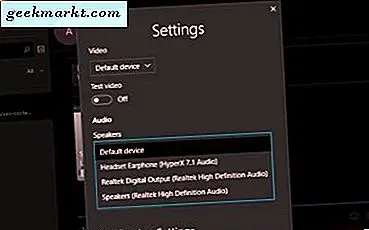यदि आप अपनी सुझाव सूची में दिखाई देने वाले वही वीडियो देख रहे हैं या बालरोधी यूट्यूब चाहते हैं तो आपके बच्चे इसे सुरक्षित रूप से आनंद ले सकते हैं, यह ट्यूटोरियल आपके लिए है। मैं आपको दिखाऊंगा कि YouTube पर वीडियो सुझावों को कैसे अवरुद्ध करें और अपने बच्चों को अनुचित सामग्री से दूर रखने के लिए प्रतिबंधित मोड का उपयोग करें।
जैसा कि यूट्यूब के रूप में उन्नत है, मुझे अभी भी होम पेज पर सुझाव फलक में दिखाई देने वाले यादृच्छिक वीडियो मिलते हैं। कुछ मैं कभी भी दस लाख वर्षों में नहीं देखता और दूसरों को इतनी कम गुणवत्ता होती है कि मुझे नहीं पता कि कोई उन्हें क्यों देखेगा। सुझाव एल्गोरिदम यूट्यूब या Google पर इस्तेमाल किए गए किसी भी खोज शब्द को लगता है और मेरी देखने की आदतों के लिए उचित खेल मानता है। अछा नहीं लगता। अच्छी नौकरी आप उन्हें रोक सकते हैं।
यदि आप नेटवर्क पर लाखों बच्चों के अनुकूल वीडियो का उपयोग करना चाहते हैं लेकिन यह विश्वास करना चाहते हैं कि आपके छोटे बच्चों को अनुपयुक्त सामग्री के संपर्क में नहीं रखा जाएगा, तो आपको यह भी पता होना होगा कि YouTube पर वीडियो कैसे अवरुद्ध करें।
ऐसे।
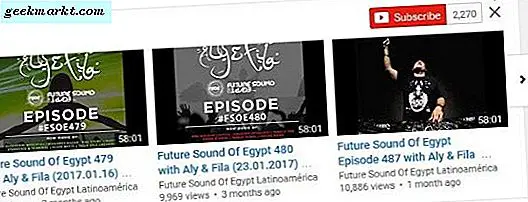
यूट्यूब पर वीडियो ब्लॉक करें
आपके यूट्यूब पेज पर दिखाई देने वाले वही परेशान सुझाए गए वीडियो को रोकने के कुछ तरीके हैं।
सबसे पहले अपने देखने के इतिहास को साफ़ करना और रोकना है। यह सुझाव देने के लिए आपकी आदतों का उपयोग करके YouTube सुझाव एल्गोरिदम को रोकता है। यदि आप लगातार वही सुझाव दिखाते हैं, तब भी जब आप इसे बताते हैं कि आप रुचि नहीं रखते हैं, तो इसे रोकना चाहिए। हालांकि, यह यूट्यूब को आपके सुझावों को यादृच्छिक बनाने का कारण भी देगा।
- यूट्यूब में लॉग इन करें और इतिहास का चयन करें।
- सभी घड़ी इतिहास साफ़ करें और पुष्टि करें का चयन करें।
- रोक इतिहास देखें और पुष्टि करें का चयन करें।
एक बार जब आप अपना इतिहास साफ़ कर देते हैं और इसे रोक देते हैं, तो 'रुचि नहीं' विकल्प का उपयोग करके अधिक प्रभावी लगता है।
- अपने सुझाव देखने के लिए YouTube होम पेज पर नेविगेट करें। उन्हें अब यादृच्छिक होना चाहिए।
- वीडियो में से एक के तहत तीन छोटे बिंदुओं का चयन करें और रुचि नहीं चुनें।
- यदि आप पूरे चैनल से छुटकारा पाना चाहते हैं, तो पंक्ति के अंत में ग्रे 'एक्स' का चयन करें।
तीसरे पक्ष के उपकरण का उपयोग किए बिना वीडियो को अवरुद्ध करने का यह सबसे प्रभावी तरीका है। वीडियो अवरोधक नामक एक ब्राउज़र एडन भी है जिसे आप यहां और जान सकते हैं।
बाल प्रमाणन यूट्यूब
आपके YouTube होम पेज से अप्रासंगिक वीडियो को हटाने से अधिक महत्वपूर्ण बात यह है कि आपके बच्चों को अनुचित सामग्री से बचाया जा रहा है। यूट्यूब शिक्षा, सामान्य रुचि और मनोरंजन के लिए एक अद्भुत संसाधन है, इसलिए यह अच्छी खबर है कि आप अपने बच्चों को उन चीज़ों से बचाने के लिए एक लंबा सफर तय कर सकते हैं, जिन्हें वे नहीं देखना चाहिए।
अभिभावक के रूप में, आपके पास दो विकल्प हैं, यूट्यूब किड्स या मानक यूट्यूब को प्रतिबंधित मोड में सेट करने के लिए।
यूट्यूब किड्स एंड्रॉइड और आईओएस के लिए एक ऐप है जो बाल सुरक्षित सामग्री का अर्द्ध दीवार वाला बगीचा बनाता है। यदि आप मोबाइल डिवाइस का उपयोग करते हैं, तो यह निश्चित रूप से जाने का तरीका है। यदि आप ब्राउज़र का उपयोग करते हैं, तो आपको प्रतिबंधित मोड की आवश्यकता होगी।

यूट्यूब प्रतिबंधित मोड
प्रतिबंधित मोड आपको एक प्रकार के अभिभावकीय नियंत्रण को लागू करके YouTube पर वीडियो अवरुद्ध करने की अनुमति देता है जो किसी भी परिपक्व या अनुचित सामग्री को अवरुद्ध कर देगा। यह मूर्खतापूर्ण नहीं है लेकिन यह काफी प्रभावी है।
YouTube आपके बच्चों की सुरक्षा करने के लिए शीर्षक, मेटाडेटा, फीडबैक, आयु रेटिंग और अन्य फ़िल्टर द्वारा सामग्री का आकलन करता है।
- YouTube पर किसी भी पेज पर नेविगेट करें।
- पृष्ठ के नीचे स्क्रॉल करें।
- प्रतिबंधित मोड का चयन करें। एक स्लाइडर आपके विकल्पों के नीचे दिखाई देगा।
- चालू करें और फिर सहेजें।
YouTube प्रतिबंधित मोड केवल उस ब्राउज़र पर काम करेगा क्योंकि यह कुकी सेट करता है। यदि आप एकाधिक डिवाइस या ब्राउज़र का उपयोग करते हैं, तो आपको यह सुनिश्चित करने के लिए प्रत्येक को सक्षम करने की आवश्यकता होगी कि कुछ भी नहीं हो रहा है। एक बार सक्षम हो जाने पर, आप इसे किसी भी उत्सुक बच्चे को अक्षम करने से रोकने के लिए इसे लॉक करना चाहेंगे।
- किसी भी यूट्यूब पेज के नीचे स्क्रॉल करें।
- इस ब्राउज़र पर लॉक प्रतिबंधित मोड का चयन करें।
- अपना Google पासवर्ड दर्ज करें।
YouTube प्रतिबंधित मोड अब उस ब्राउज़र पर लॉक हो जाएगा, जब तक कि आपका बच्चा जानता न हो, या आपका पासवर्ड अनुमान लगाए, उन्हें परिपक्व सामग्री से संरक्षित किया जाना चाहिए। फिर से पूर्ण पहुंच की अनुमति देने के लिए बस इन अंतिम दो कार्यों को उलट दें।
यह विकल्प YouTube ऐप्स पर भी मौजूद है। ऐप खोलें, ऊपरी दाएं भाग में तीन मेनू बिंदुओं का चयन करें, सामान्य का चयन करें और प्रतिबंधित मोड को चालू या बंद टॉगल करने के लिए नीचे स्क्रॉल करें। चूंकि यूट्यूब किड्स एक समर्पित ऐप है, तो आप इसका उपयोग बंद कर सकते हैं, लेकिन कभी-कभी उपयोग के लिए प्रतिबंधित मोड ठीक काम करता है।
अगर आपको YouTube या बच्चे के सबूत पर वीडियो अवरुद्ध करने की आवश्यकता है, तो काम पूरा करने के लिए उपकरण हैं। YouTube अनुभव को परिशोधित करने के किसी अन्य तरीके को मिला? यदि आप करते हैं तो हमें नीचे बताएं।